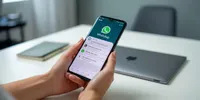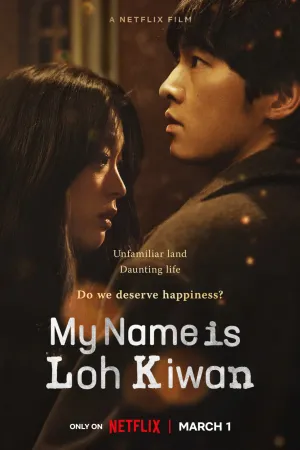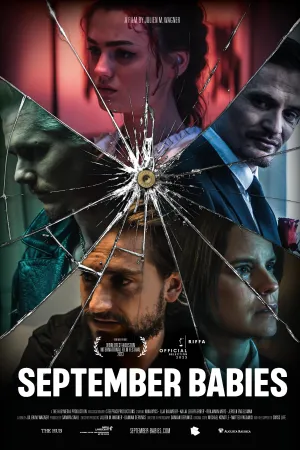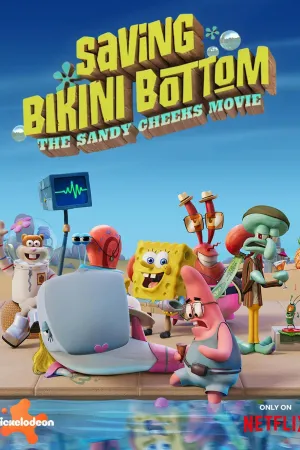3 Cara Menggunakan 2 Nomor Whatsapp dalam 1 HP Android, Pakai Aplikasi Praktis

Cara Menggunakan 2 Nomor Whatsapp dalam 1 HP Android (credit: unsplash)
Kapanlagi.com - WhatsApp sudah jadi media komunikasi sehari-hari. WhatsApp menjawab kebutuhan komunikasi lewat berbagai fiturnya. Karena meningkatnya kompleksitas kebutuhan komunikasi, mengharuskan seseorang perlu memiliki dua nomor WhatsApp. Hal ini cukup umum terjadi, misalnya untuk memisahkan antara keperluan pribadi dan bisnis. Namun, adakah cara menggunakan 2 nomor WhatsApp dalam 1 HP Android?
Bagi sebagian orang, memisahkan kehidupan pribadi dengan bisnis atau pekerjaan menjadi hal penting. Untungnya, kini ada cara praktis untuk menggunakan dua nomor WhatsApp dalam satu perangkat Android dengan bantuan beberapa aplikasi. Hal ini tentu memberikan fleksibilitas dan kenyamanan. Sebab, pengguna dapat mengelola kedua akun dengan mudah tanpa harus berganti-ganti HP.
Penasaran, bagaimana cara menggunakan 2 nomor WhatsApp dalam 1 HP Android? Untuk mengetahuinya, langsung saja simak ulasan berikut ini.
Advertisement
1. Pakai Aplikasi Dual WhatsApp atau Parallel Space
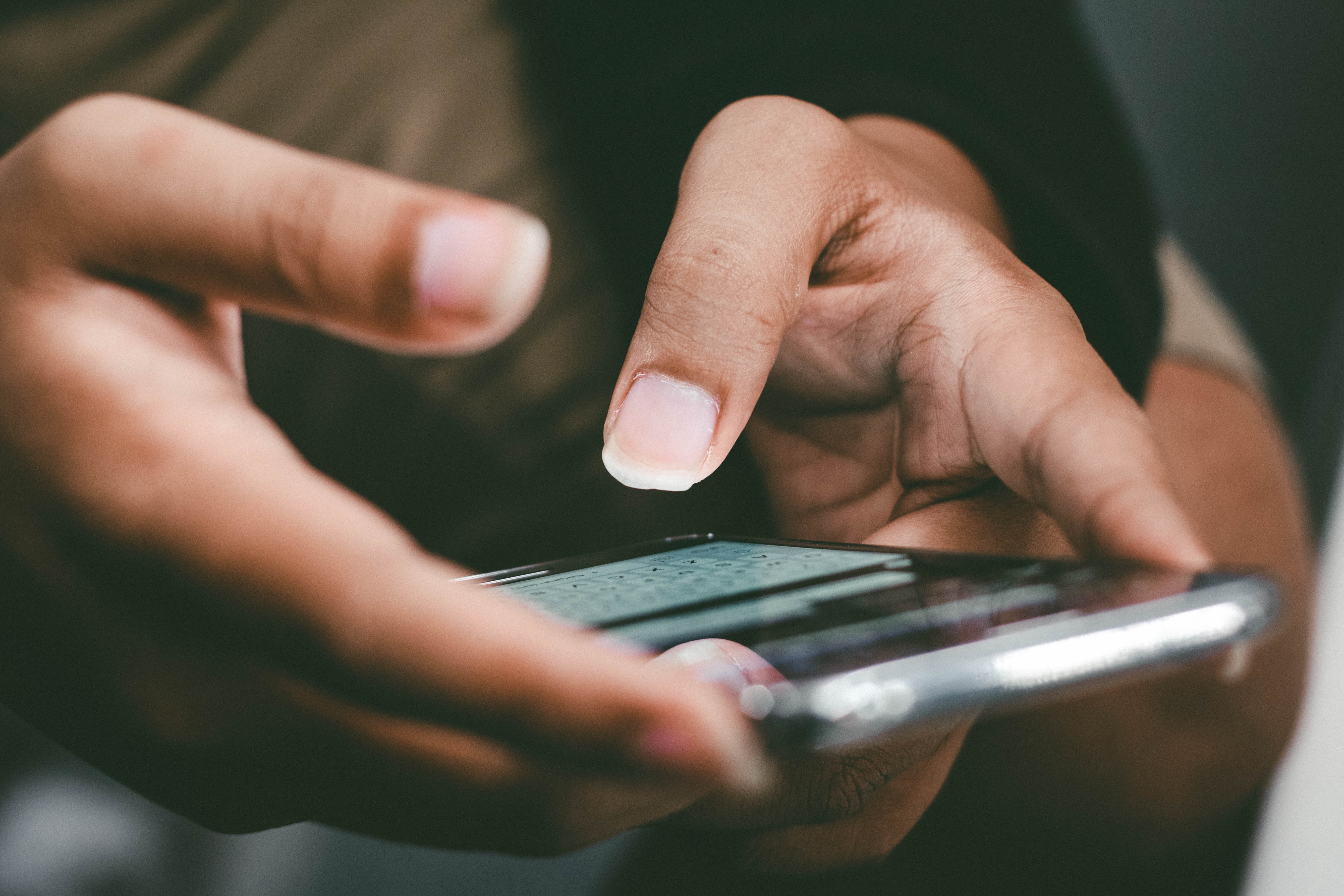
Cara menggunakan 2 nomor WhatsApp dalam 1 HP Android yang pertama bisa menggunakan aplikasi bernama Dual WhatsApp atau yang juga dikenal dengan nama Parallel Space. Berikut adalah panduan cara menggunakan 2 nomor WhatsApp dalam 1 HP Android dengan aplikasi tersebut:
- Kalian bisa mengetikkan nama aplikasi tersebut pada kolom pencarian di Play Store.
- Setelah menemukan aplikasinya, ketuk tombol "Unduh" dan tunggu hingga proses unduhan selesai.
- Selanjutnya, ketuk tombol "Pasang" untuk menginstal aplikasi.
- Setelah instalasi selesai, buka aplikasi "Dual WhatsApp" dari layar utama HP kalian.
- Di dalam aplikasi, kalian akan melihat daftar aplikasi yang bisa di-"clone". Pilih WhatsApp untuk membuat salinan.
- Ikuti langkah-langkah konfigurasi yang muncul setelah memilih WhatsApp.
Masukkan nomor telepon kalian untuk nomor WhatsApp kedua yang ingin dibuat.
- Verifikasi nomor telepon yang baru menggunakan kode yang dikirimkan melalui SMS atau panggilan suara.
- Setelah verifikasi selesai, kalian akan memiliki dua ikon WhatsApp terpisah pada layar utama HP kalian.
- Sekarang, kalian bisa membuka dan menggunakan keduanya secara bersamaan tanpa masalah.
(Setelah 8 tahun menikah, Raisa dan Hamish Daud resmi cerai.)
2. Pakai Aplikasi 2Accounts

Cara menggunakan 2 nomor WhatsApp dalam 1 HP Android yang kedua, bisa menggunakan aplikasi bernama 2Accounts. Caranya tak kalah mudah dan praktis, kalian bisa ikuti langkah-langkah berikut ini untuk mencobanya:
- Pertama, buka Google Play Store di HP kalian.
- Cari aplikasi "2Accounts" dan unduh serta instal di HP kalian.
- Setelah instalasi selesai, buka aplikasi "2Accounts" dari layar utama HP kalian.
- Di dalam aplikasi, pilih WhatsApp dari daftar aplikasi yang mendukung duplikasi.
- Tekan tombol Tambahkan atau "+".
- Setelah memilih WhatsApp, ikuti langkah-langkah untuk menambahkan nomor baru.
- Masukkan nomor telepon yang ingin kalian gunakan untuk nomor WhatsApp kedua.
- Proses verifikasi nomor dengan kode yang diterima melalui SMS atau panggilan suara.
- Setelah verifikasi selesai, kalian akan melihat dua ikon WhatsApp terpisah di dalam aplikasi 2Accounts.
- Sekarang, kalian bisa membuka dan menggunakan kedua nomor WhatsApp secara bersamaan.
3. Pakai Aplikasi MoChat

MoChat jadi aplikasi ketiga yang bisa kalian manfaatkan untuk cara menggunakan 2 nomor WhatsApp dalam 1 HP Android. Jika tertarik mencoba aplikasi ini, kalian bisa ikuti langkah-langkah berikut:
- Buka Google Play Store pada HP kalian.
- Cari aplikasi "MoChat" dan unduh serta instal di HP kalian.
- Setelah instalasi selesai, buka aplikasi "MoChat" dari layar utama HP kalian.
- Di dalam aplikasi, pilih WhatsApp dari daftar aplikasi yang didukung untuk duplikasi.
- Tekan ikon WhatsApp untuk menambahkan nomor kedua.
- Pada layar konfigurasi, masukkan nomor telepon yang ingin kalian gunakan untuk nomor WhatsApp kedua.
- Ikuti langkah-langkah untuk menyelesaikan proses konfigurasi.
- Verifikasi nomor WhatsApp kedua dengan kode yang diterima melalui SMS atau panggilan suara.
- Setelah verifikasi selesai, kalian akan melihat dua ikon WhatsApp terpisah di dalam aplikasi MoChat.
- Sekarang, kalian bisa membuka dan menggunakan kedua nomor WhatsApp secara bersamaan.
Itulah di antaranya 3 cara menggunakan 2 nomor WhatsApp dalam 1 HP Android yang bisa dicoba. Semoga bermanfaat dan selamat mencoba!
AYO JOIN CHANNEL WHATSAPP KAPANLAGI.COM BIAR NGGAK KETINGGALAN UPDATE DAN BERITA TERBARU SEPUTAR DUNIA HIBURAN TANAH AIR DAN JUGA LUAR NEGERI. KLIK DI SINI YA, KLOVERS!
Baca artikel menarik lainnya:
Tak Butuh Waktu Lama, Ini dia Cara Cairkan Bunga Es Kulkas Cukup dengan Satu Alat Saja
5 Cara Mudah Cek BI Checking Hanya Lewat Handphone
Cara Daftar Affiliate TikTok, Creator Punya Cuan Modal Rebahan
5 Cara Menghilangkan Kantuk dan Lelah saat Beraktivitas
8 Cara Mudah Mempercepat Haid dengan Pola Hidup Sehat
(Di usia pernikahan 29 tahun, Atalia Praratya gugat cerai Ridwan Kamil.)
Berita Foto
(kpl/psp)
Advertisement